
Om du efter flera misslyckade försök att installera appen på din iPhone kommer på dig själv frågar "Varför laddar inte Snapchat ner", kan vi hjälpa dig. Det finns olika faktorer som kan göra att Snapchat inte installeras, och vi kommer att undersöka dem och visa dig hur du fixar dem.
Relaterad artikel: Hur man sparar Snapchat-bilder på iPhone
Hoppa till:
- Starta om din iPhone
- Kontrollera nätverket
- Kontrollera innehållsbegränsningar i skärmtid
- Inspektera betalningsmetoden
- Uppdatera din iPhones iOS Firmware
- Skicka biljett till Apple och Snapchat
1. Starta om din iPhone
En vanlig anledning till att Snapchat eller någon annan app inte laddas ner på din iPhone beror på ett fel. För det mesta kan en enkel omstart bli av med felet. Om du har en iPhone 8 eller en tidigare modell, tryck och håll ned strömknappen. För iPhone X eller senare, tryck och håll ned sidoknappen och volymknappen. Fortsätt att hålla tills Skjut för att stänga av visas.|
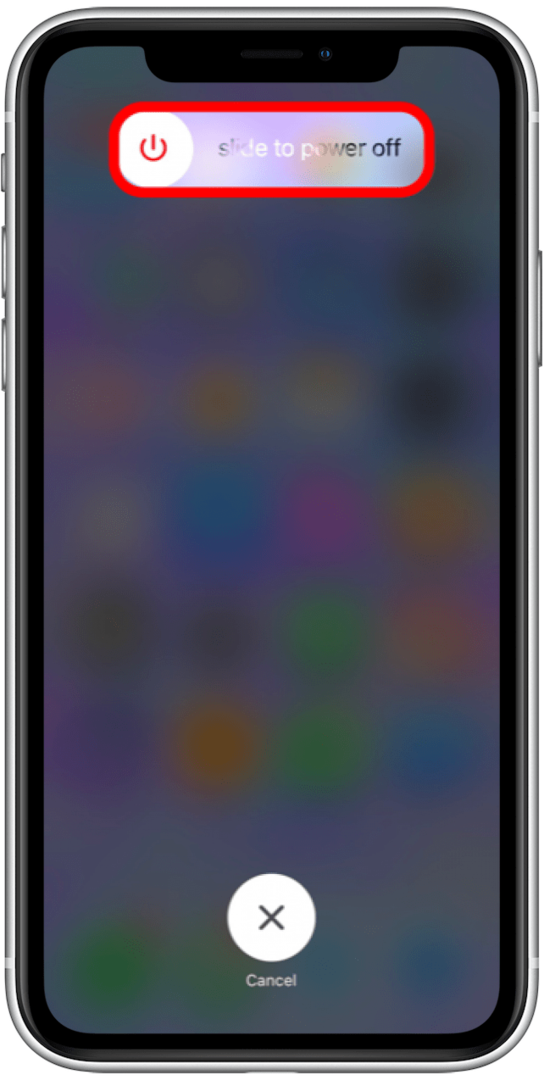
2. Kontrollera nätverket
Ett sätt att kontrollera nätverket är att öppna valfri internetberoende app och kontrollera om den fungerar som avsett. Ett annat sätt är att öppna App Store och ladda ner valfri annan app för att verifiera att problemet enbart är relaterat till Snapchat. Om problemet är relaterat till Snapchat, fortsätt att ta ytterligare steg. Om problemet uteslutande är relaterat till nätverket, åtgärda nätverksinställningarna.
3. Kontrollera innehållsbegränsningar i skärmtid
- Öppna inställningar app.

- Knacka Skärmtid.
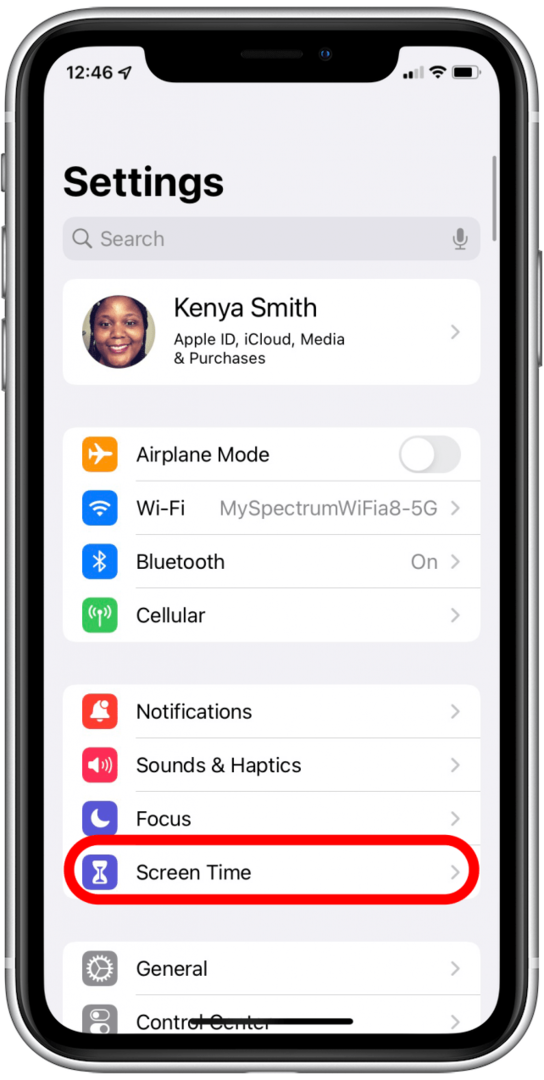
- Knacka Innehålls- och sekretessbegränsningar.
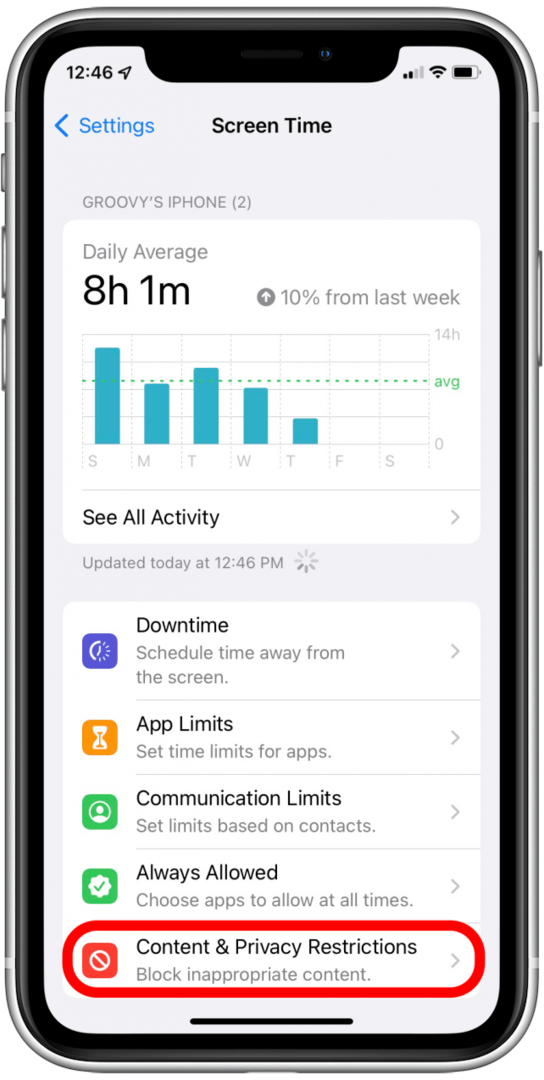
- En vippomkopplare visas bredvid Innehålls- och sekretessbegränsningar. Om strömbrytaren är grön kan du stänga av den genom att trycka på reglaget.
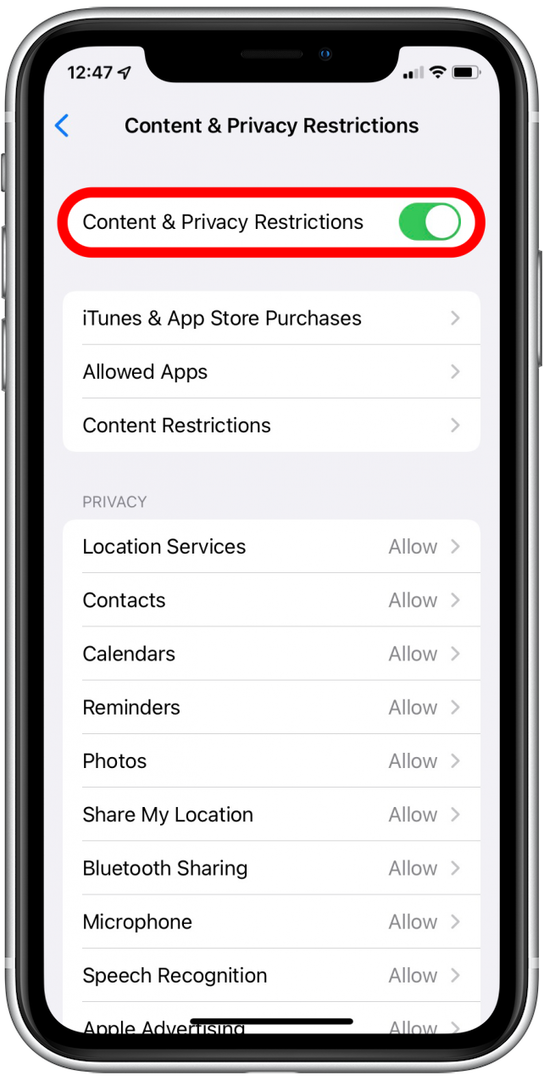
- Om du inte vill störa dina andra begränsningar trycker du på iTunes & App Store-köp.
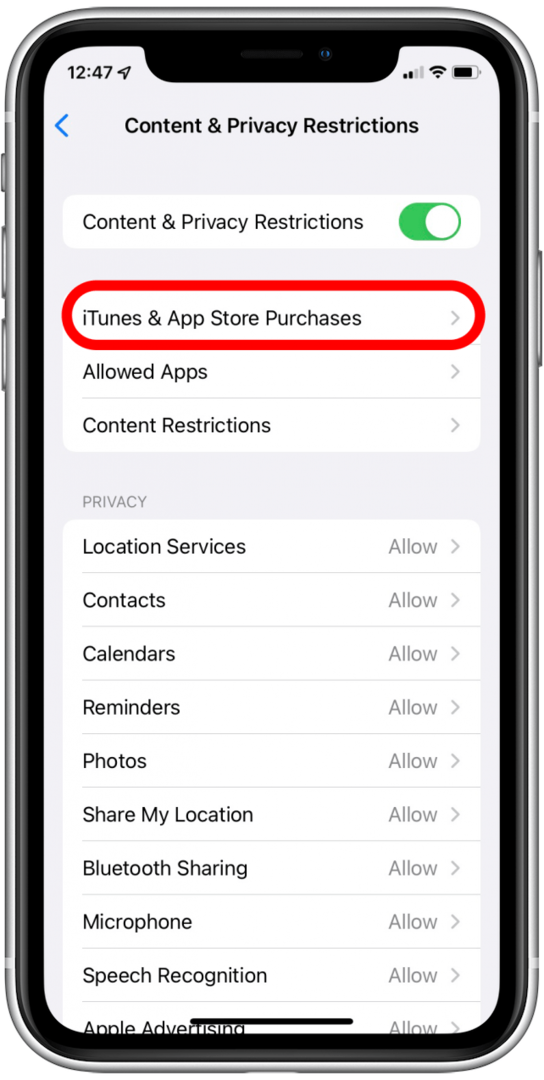
- Du kommer att se ett alternativ för att tillåta eller inte tillåta begränsningar av köp. Om den är inställd på Tillåt inte, ändra det till Tillåta.
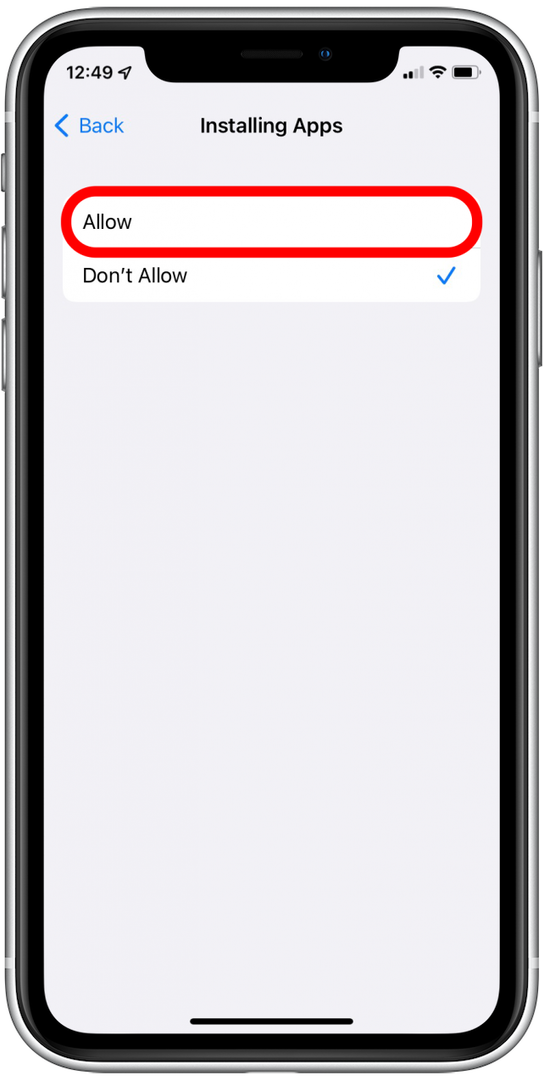
4. Inspektera betalningsmetoden
App Store kräver att du har en giltig betalningsmetod för att fungera såvida du inte väljer bort det när du skapar ett nytt iTunes-konto. Du kommer inte att kunna ladda ner gratisappar om du inte har en betalningsmetod eller en betalningsmetod. Om du använder en betalningsmetod, se till att metoden du har registrerat inte har löpt ut, avvisats eller misslyckats. Du kan kontrollera din betalningsmetod genom att följa dessa steg:
- Öppen App Store.
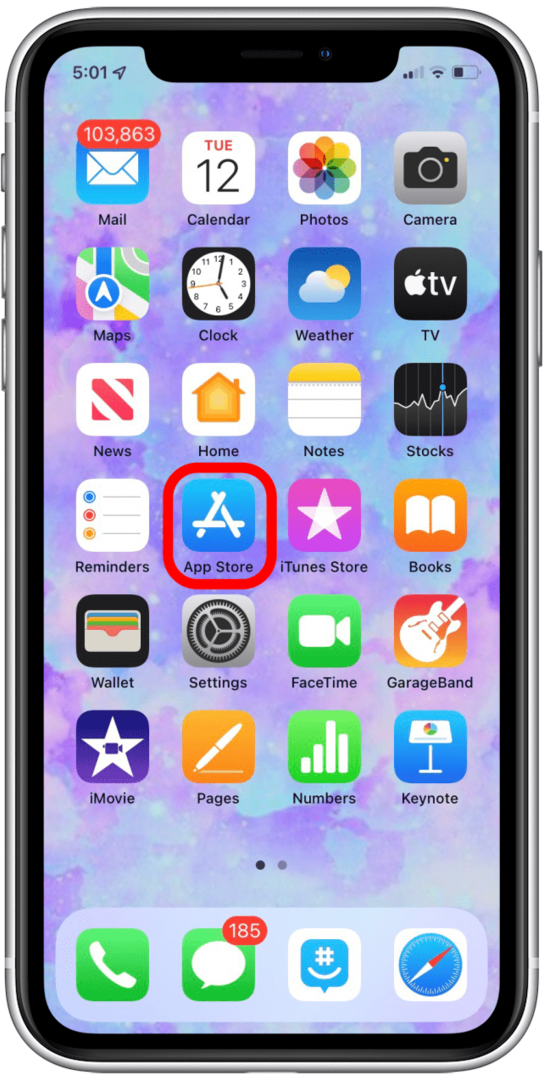
- Tryck på din profilikon.
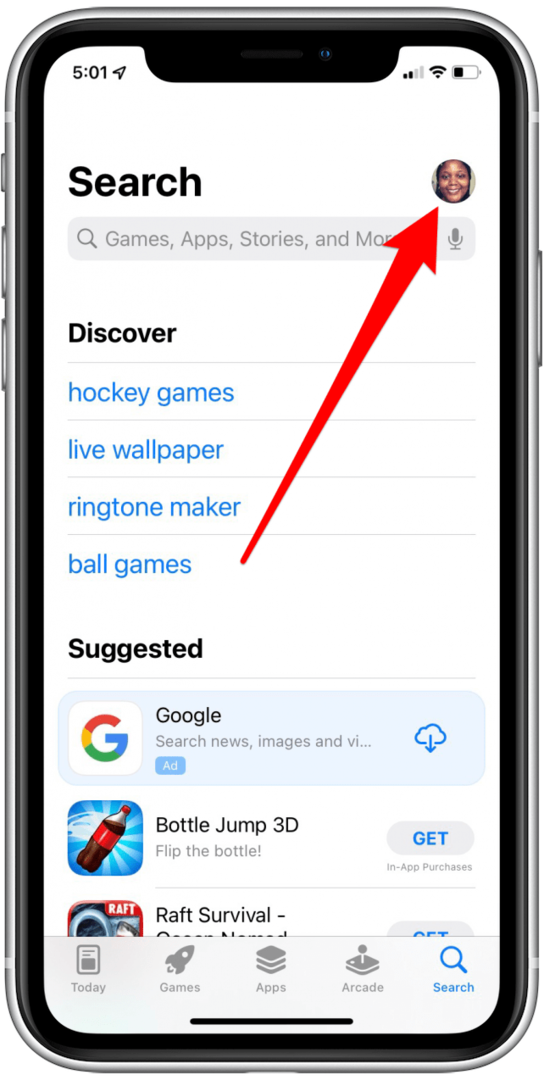
- Tryck på ditt Apple-ID.
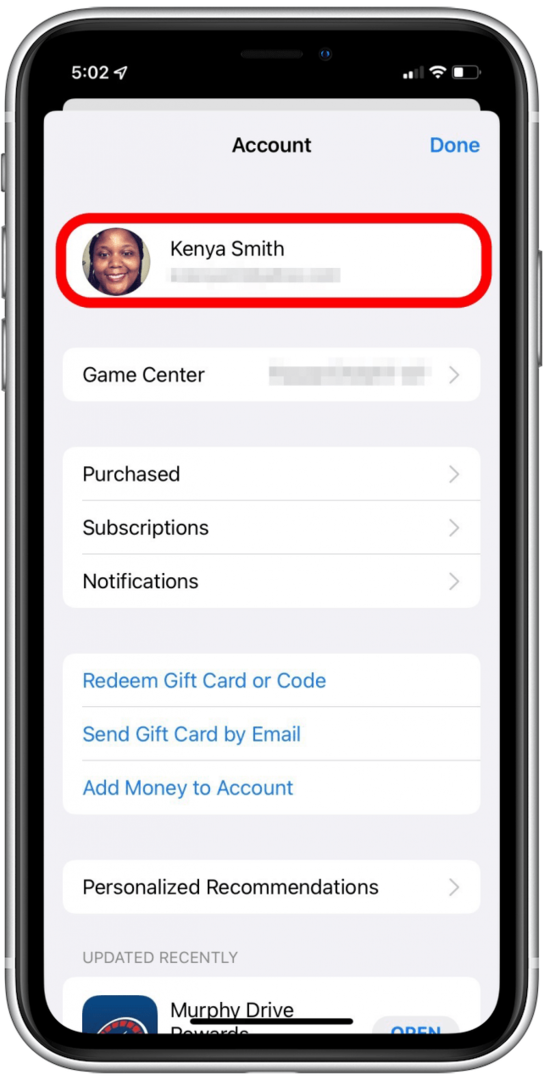
- Knacka på Hantera betalningar.
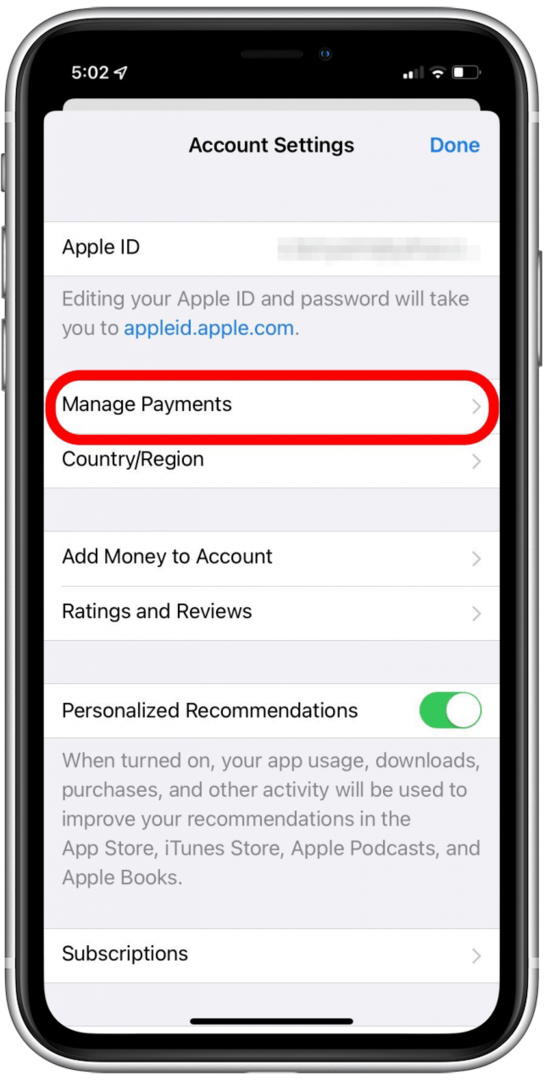
- Tryck på din betalningsmetod som finns registrerad.
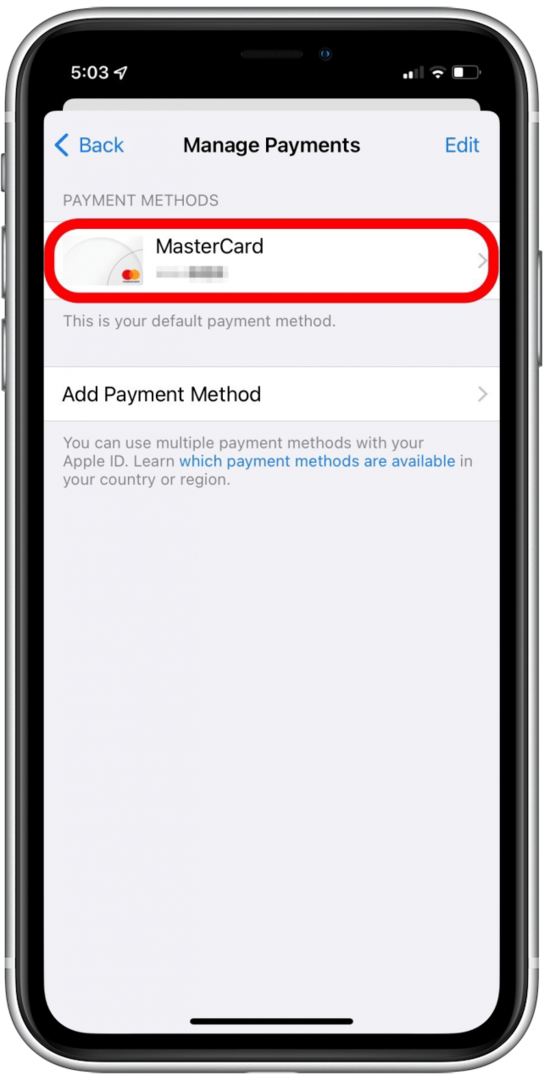
- Kontrollera informationen för att se om den är uppdaterad. Redigera informationen om den är inaktuell.
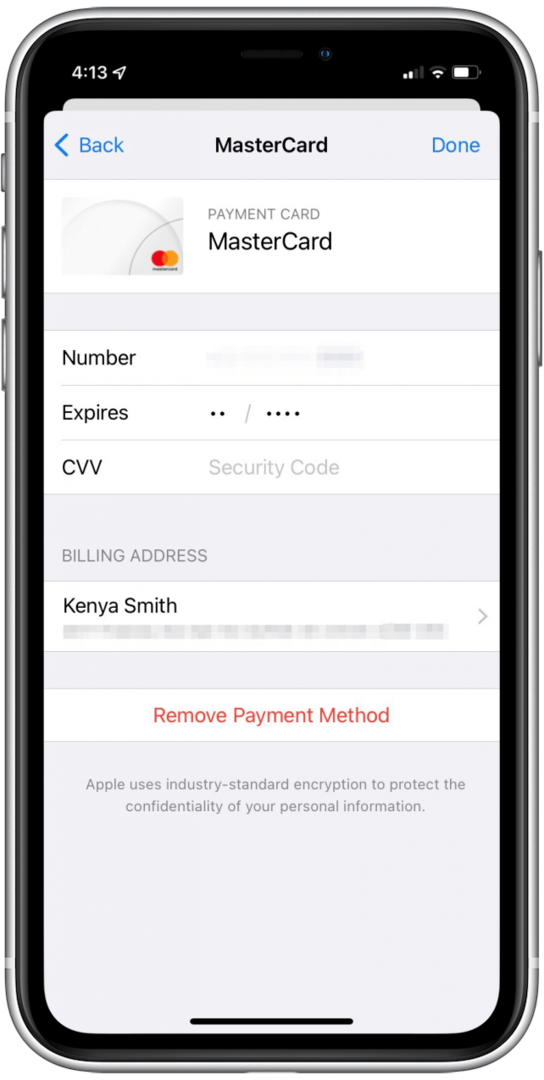
- Om du vill använda en ny betalningsmetod trycker du på Lägg till betalningsmetod.
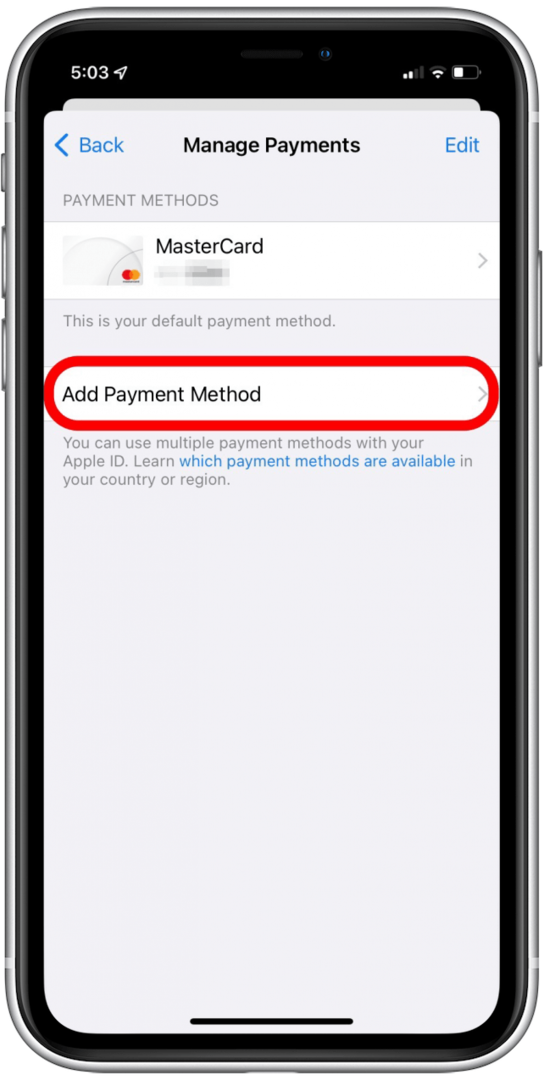
- Fyll i din betalningsinformation.
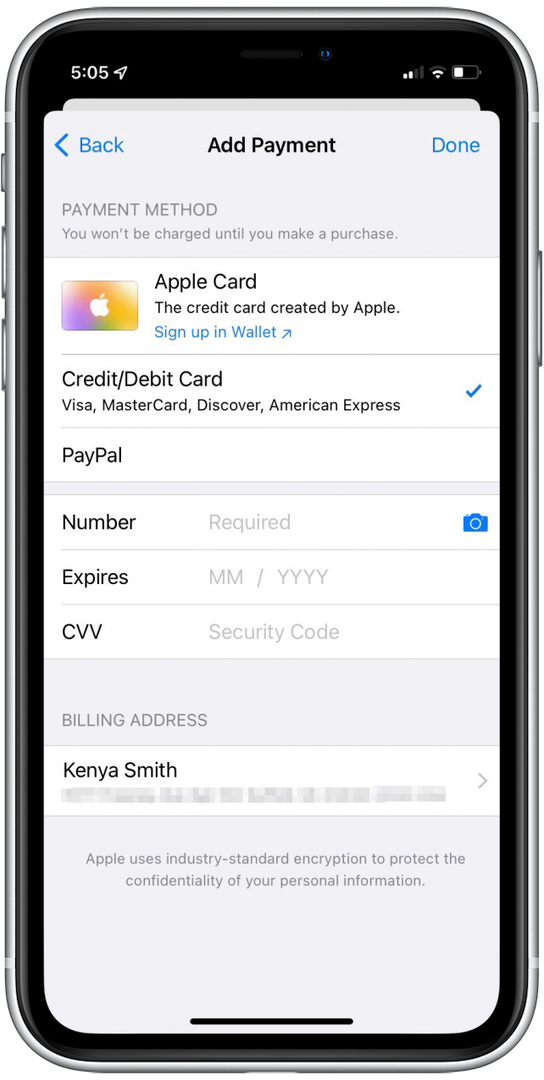
5. Uppdatera din iPhones iOS-firmware
En annan anledning till att du inte kan ladda ner Snapchat är att din iPhones firmware är inaktuell. Föråldrad firmware kan leda till problem med App Store, så det rekommenderas att du kontrollerar och installerar uppdateringar.
- Öppen inställningar.

- Knacka på Allmän.
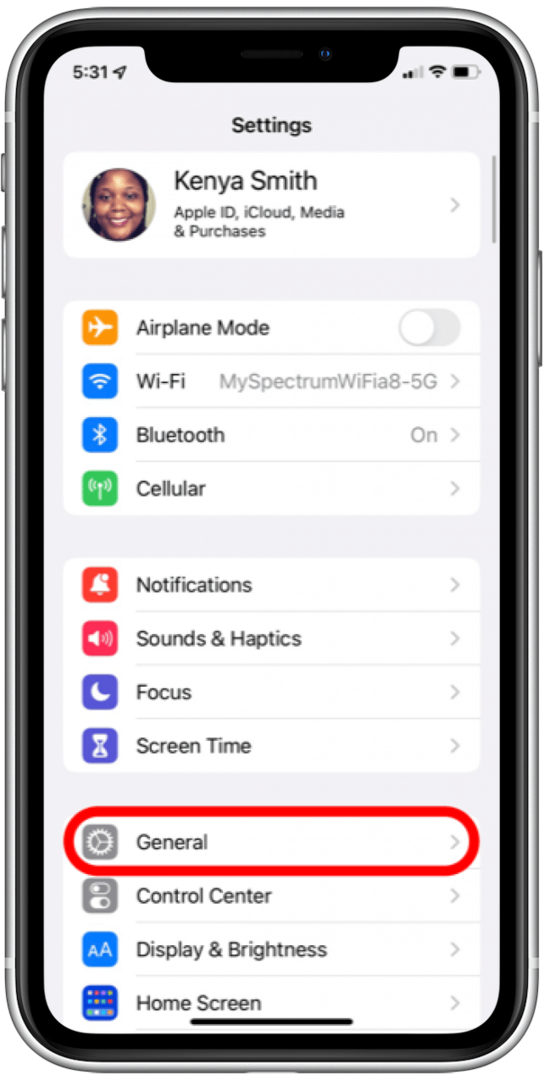
- Knacka på Programuppdatering.
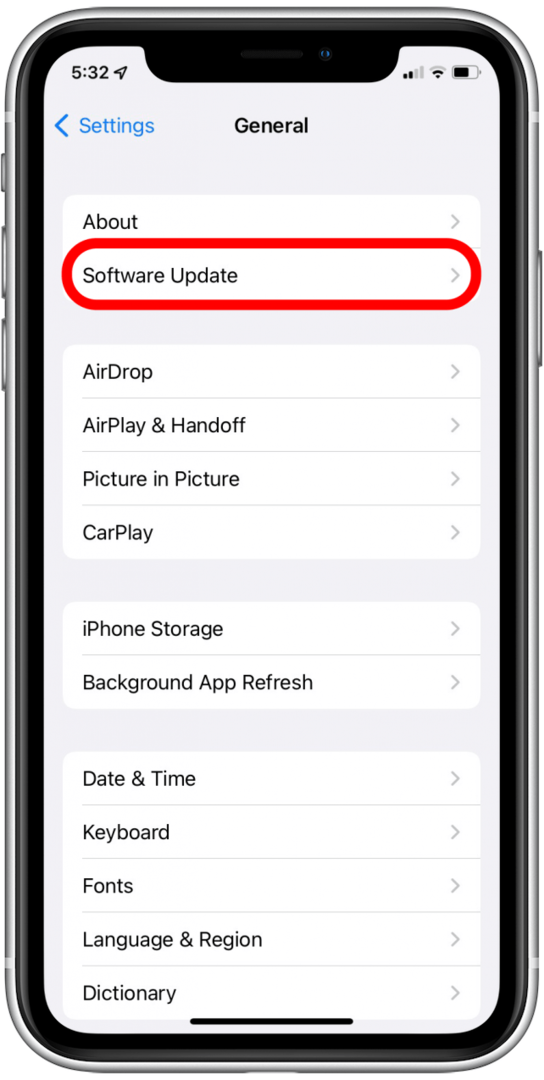
- Sök efter uppdateringar.
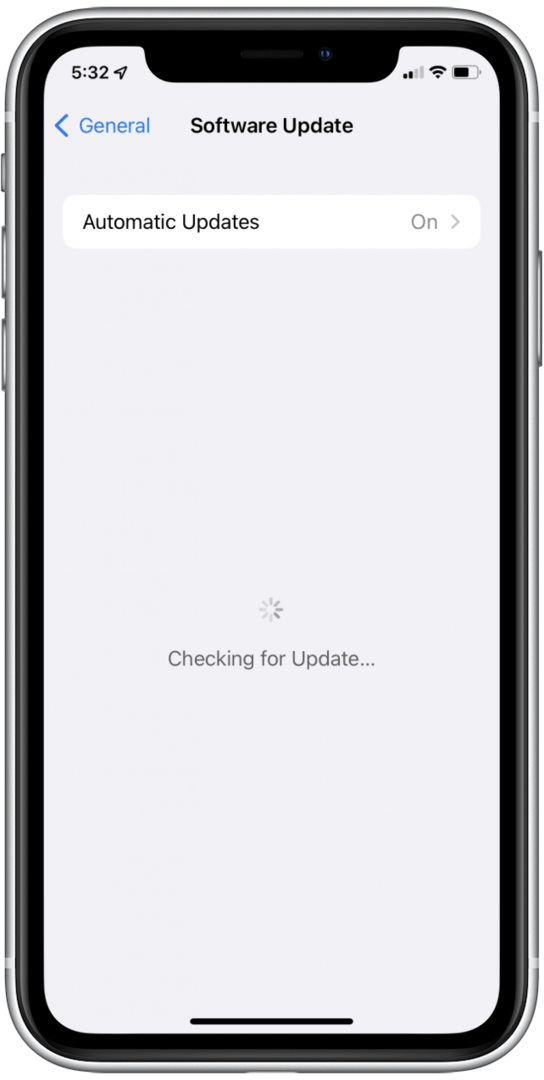
- Installera alla tillgängliga uppdateringar.
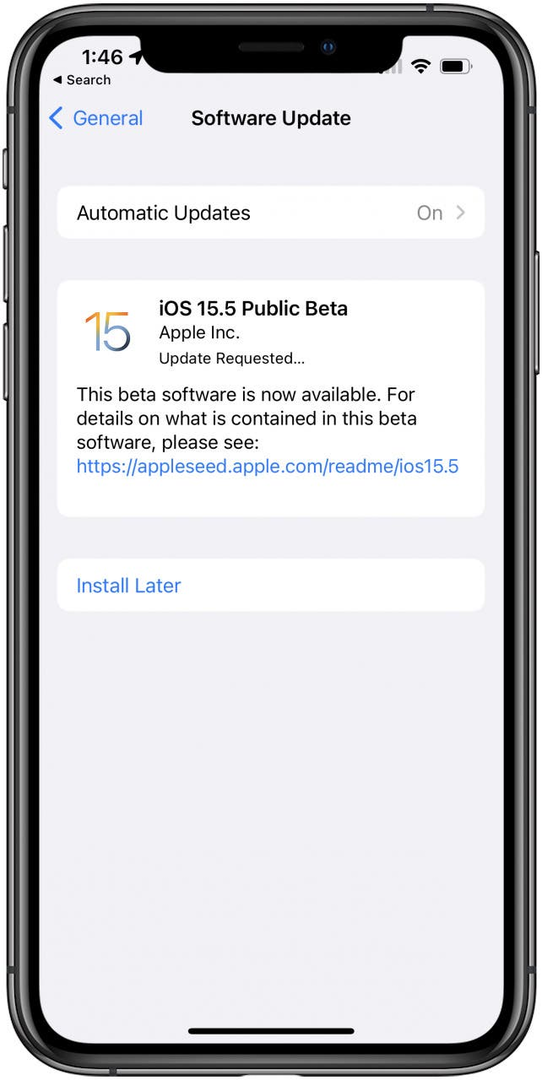
6. Rapportera till Apple & Snapchat
- Rapportera problemet till Apple genom att besöka https://support.apple.com/contact.
- Rapportera problemet till Snapchat genom att besöka https://support.snapchat.com/en-US.